excel sheet不显示 Excel底部下面的sheet不见了怎么显示
更新时间:2024-03-12 14:54:48作者:yang
我在使用Excel时遇到了一个问题,就是底部下面的sheet不见了,无法显示出来,这让我感到困惑和苦恼。Excel作为一款功能强大的电子表格软件,其底部sheet的显示对于我们进行数据管理和分析至关重要。当这个问题突然出现时,我不知道该如何解决。为了找到解决办法,我开始进行了一番调查和尝试。在本文中我将分享我所了解到的有关如何显示底部下面的sheet的方法和技巧。
方法如下:
1.打开不见了sheet工作表的表格
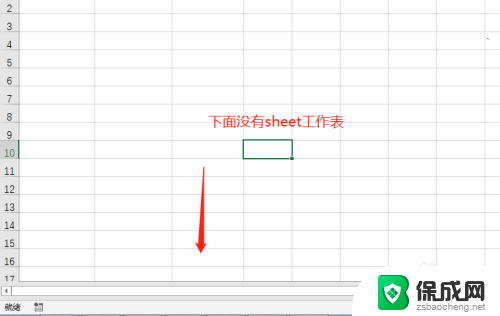
2.点击菜单,文件
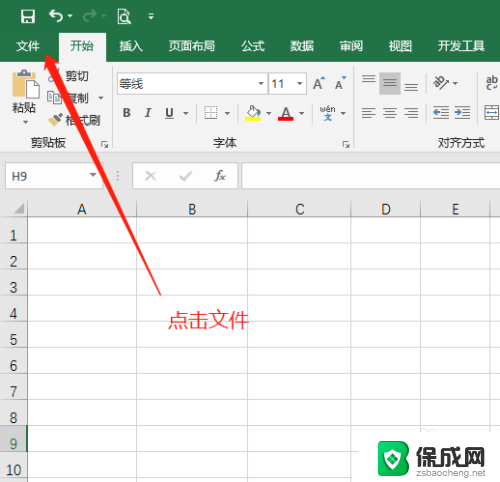
3.在弹出的菜单中,点击选项
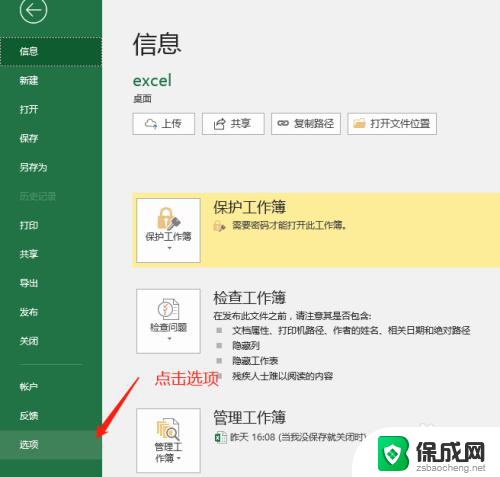
4.在弹出的对话框中,选择高级
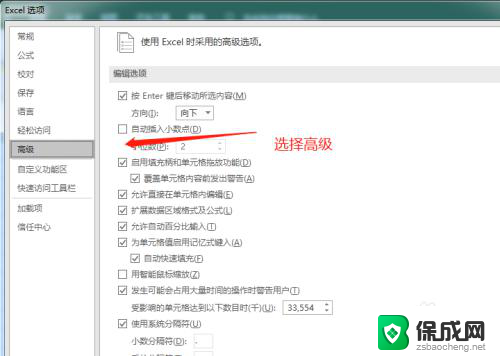
5.在高级选项卡右边,往下拉。找到此工作簿的显示选项,勾选显示工作表标签,再点击确定
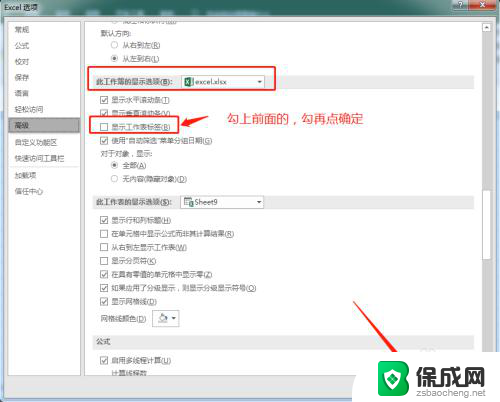
6.这样设置后,excel下方sheet不见了,就显示回来了。
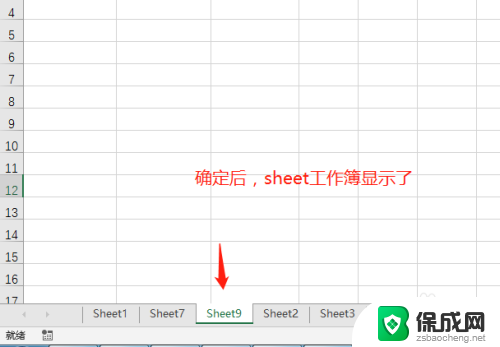
以上就是Excel表格不显示的全部内容,如果有任何疑问,请参考以上小编的步骤进行操作,希望对大家有所帮助。
excel sheet不显示 Excel底部下面的sheet不见了怎么显示相关教程
-
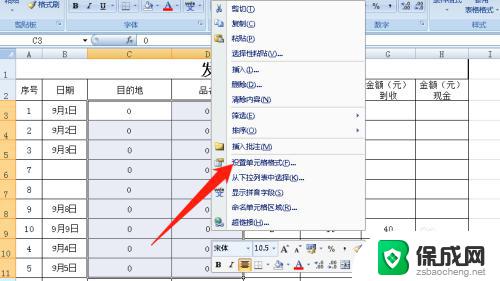 excel表格中0为什么不显示 Excel数值为0不显示的处理方法
excel表格中0为什么不显示 Excel数值为0不显示的处理方法2023-09-29
-
 excel表格显示不出来 Excel表格打开后不显示数据的原因
excel表格显示不出来 Excel表格打开后不显示数据的原因2023-10-29
-
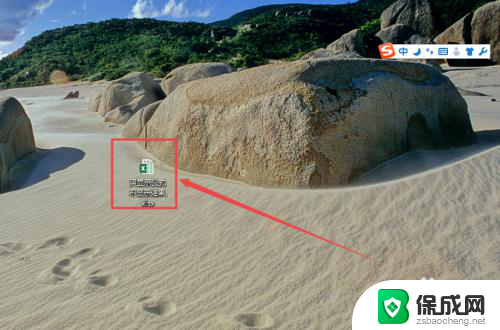 excel不显示结果 Excel公式不显示结果怎么办
excel不显示结果 Excel公式不显示结果怎么办2024-08-29
-
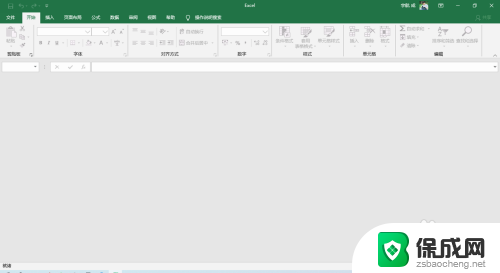 excel 不显示 EXCEL文件打开内容不显示怎么解决
excel 不显示 EXCEL文件打开内容不显示怎么解决2024-03-02
-
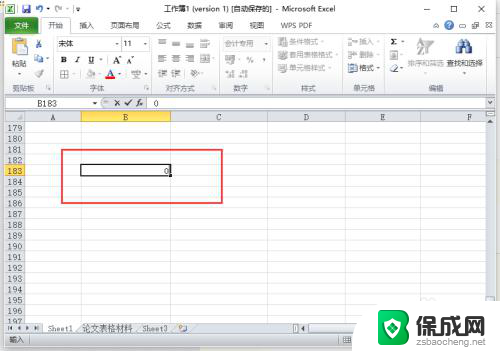 excel为什么0不显示 Excel表格中0值不显示怎么设置
excel为什么0不显示 Excel表格中0值不显示怎么设置2023-11-17
-
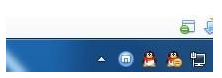 电脑开机输入法不见了 电脑输入法图标不见了怎么显示
电脑开机输入法不见了 电脑输入法图标不见了怎么显示2024-02-23
电脑教程推荐
- 1 win笔记本电脑连接不上任何网络 笔记本电脑无线网连接失败怎么修复
- 2 windows桌面布局改变 电脑桌面分辨率调整偏移
- 3 windows怎么点一下就打开软件 怎么用键盘启动软件
- 4 如何查看windows ip 笔记本怎么查自己的ip地址
- 5 windows电脑开不了机黑屏 电脑黑屏开不了机怎么解决
- 6 windows批量重命名文件规则 电脑如何批量重命名多个文件
- 7 机械师笔记本bios设置中文 BIOS中文显示设置教程
- 8 联想电脑蓝牙鼠标怎么连接电脑 联想无线鼠标连接电脑步骤
- 9 win 10 桌面消失 电脑桌面空白怎么办
- 10 tws1经典版耳机如何重新配对 tws1耳机无法重新配对